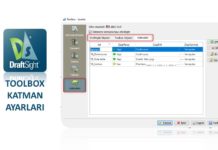Son güncelleme: 23.08.2023
Tasarımlarımızda birden çok motor gibi eyleyicileri kullanmak yerine kam tasarımı yaparak ihtiyacınız olan hareketi kam etrafında oluşturabilirsiniz. SOLIDWORKS Toolbox araçları altında kamlar ile kam tasarımı oluşturabilirsiniz.
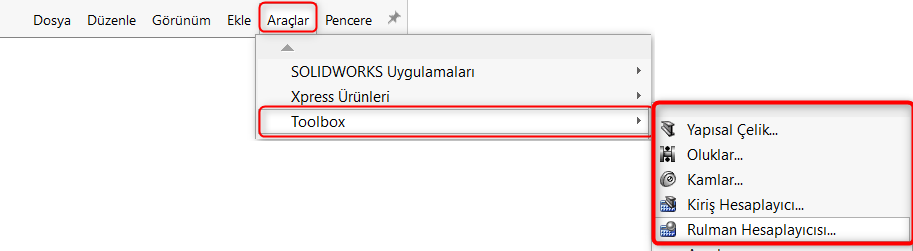
Kam Oluşturma
İlk olarak SOLIDWORKS Araçlar içerisinden toolbox > kamlar aracı seçilir. SOLIDWORKS Toolbox, dairesel veya doğrusal olmak üzere iki tür kam oluşturmanıza olanak tanır. Kam oluşturma üç adımda gerçekleştirilir. Bunlar yazıcı ayarları,hareket ve oluşturmadır.

Yazıcı Ayarları
Dairesel Kam Tipi
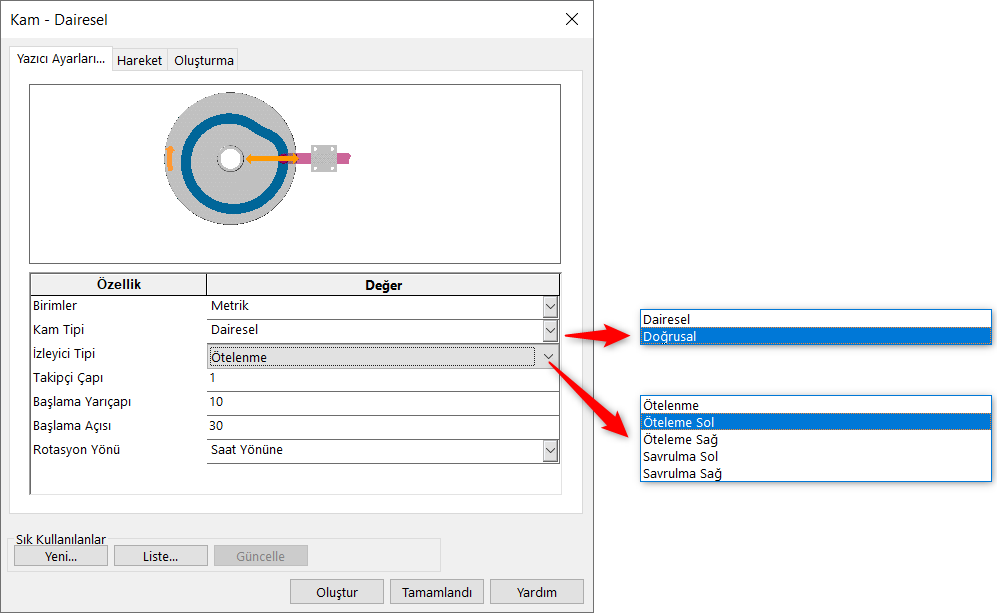
Dairesel kam tipi için birkaç belirli mevcut parametre yazıcı ayarları kısmında tanımlanır. İlk parametre, izleyici tipidir .
İzleyici Tipleri
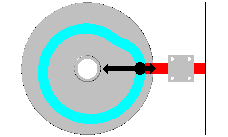
Ötelenme, kam dönüşünü kam merkezinden geçen bir çizgi boyunca hareket eder.
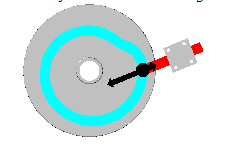
Sola Kaydırma veya Sağa Kaydırma , kam dönüşünün merkezinden geçmeyen bir çizgi boyunca hareket eder. Yönü belirlemek için, takipçiden kam dönüşünün merkezine doğru bakın. Bu takipçi tipi seçildiğinde, bir öteleme mesafesi ve öteleme açısı belirtebilirsiniz.
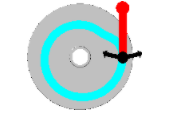
Sola Dönme veya Sağa Dönme, bir pivot noktası etrafında sallanır. Yönü belirlemek için, pivot noktasından kam dönüşünün merkezine doğru bakın. Bu takipçi türü seçildiğinde, bir Kol Pivot X Ofseti , bir Kol Pivot Y Ofseti ve bir Kol Uzunluğu girebilirsiniz.
Üzerinde kontrol sahibi olduğunuz bir sonraki özellik , kulağa tam olarak benzeyen Takipçi Çapı’dır. Kam içinde kesilen yivin çapına eşit olan takipçi çapını tanımlamanız gerekmektedir.
Başlatma Açısı: Takipçi ile kamın merkezinden geçen yatay bir çizgi arasındaki açıyı belirtir. Eğer öteleme veya savrulma izleyici tipini seçtiyseniz, size iki seçenek sunulur: hesaplanmış veya ayarlanmış . Toolbox, hesaplanmışı seçtiğinizde değeri sizin için otomatik olarak hesaplayacaktır. Belirli bir değer girmek istiyorsanız, ayarlanmış’ı seçin ve değerinizi giriniz. Ayrıca, saat veya saat yönünün tersine dönme yönünü belirtebilirsiniz.
Doğrusal Kam Tipi
Doğrusal kam tipi için birkaç belirli parametre mevcuttur. İlk parametre, izleyici tipidir.
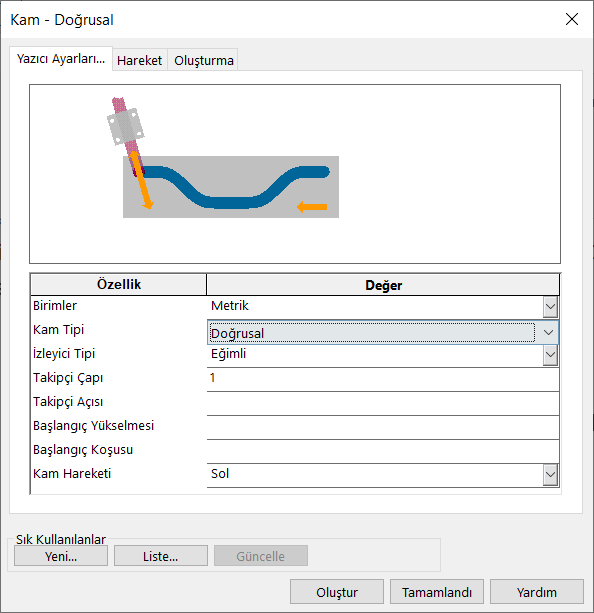
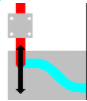
İlk seçenek, kamın hareketine dik olarak hareket eden ötelenmedir.
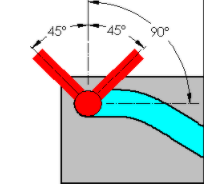
Eğimli hareketler, kamın hareketin 90 den farklı bir açıda (dik değil) hareket eder. Bu izleyici tipi seçildiğinde, izleyici ile kamın hareketine dik olan bir çizgi arasındaki açıyı tanımlamanız gerekmektedir. İzleyici Açısı değeri olmalıdır, +/- 45 ° ‘arasında olmalıdır.
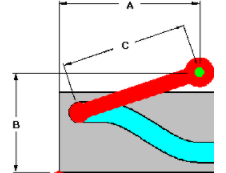
Savrulma takip veya Savrulma lider seçtiğiniz zama bir pivot noktası etrafında sallanarak hareket meydana gelir. Baştaki veya sondaki belirlemek için, takipçiyi pivot noktasıyla karşılaştırın. Takipçi pivot noktasını takip ederse, bu bir savrulma takipçisidir. Eğer bu takipçi türünü seçtiyseniz Kol Dönme X Öteleme (A) , Kol Dönme Y Öteleme (B) ve bir Kol Uzunluğu (C) girebilirsiniz.
| Takipçi Çapı | Kam da kesilen oluğun çapına eşit olan takipçi çapını belirtir. |
| Başlangıç Yükselmesi | Kamın taban köşesinden takipçinin merkezine olan dikey mesafeyi belirtir. |
| Başlangıç Koşulu | Kamın taban köşesinden takipçinin merkezine olan yatay mesafeyi belirtir. Bir Çevirme veya Eğik takipçi seçerseniz, açı için gerçek bir değer yazdığınızı unutmayın. Eğer bir savrulma takipçisi seçtiyseniz, size iki seçenek sunulur. Hesaplanmış veya Ayarlanmış . Eğer hesaplanmışı seçtiyseniz değeri sizin için SOLIDWORKS otomatik olarak hesaplayacaktır . Belirli bir değer girmek istiyorsanız, ayarlanmışı seçin ve değeri giriniz. |
Son olarak, kam hareketi yönünü Sol veya Sağ olarak seçebilirsiniz .
Kam – Hareket
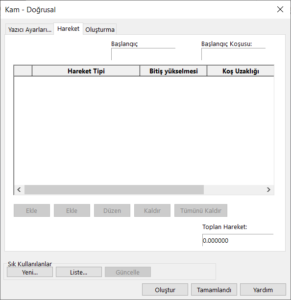
Tüm kam parametrelerini ayarladıktan sonra, en az bir kam hareketi tanımı oluşturmak için hareket sekmesine tıklayın. Bu, takipçinizin kam etrafında nasıl hareket ettiği ile ilgili bilgileri belirttiğimiz kısımdır. İlk gördüğünüz şey, verileri Kurulum sekmesinden çeken bazı salt okunur değerlerdir. Sizin oluşturmuş olduğunuz kam değerlerine göre başlangıç ve başlangıç koşusu değerleri otomatik olarak gelir. İlk hareket tanımınızı eklemek için Ekle düğmesine tıklayınız. Hareket Oluşturma Detayları iletişim kutusunda ilk seçenek hareket oluşturma tipidir.
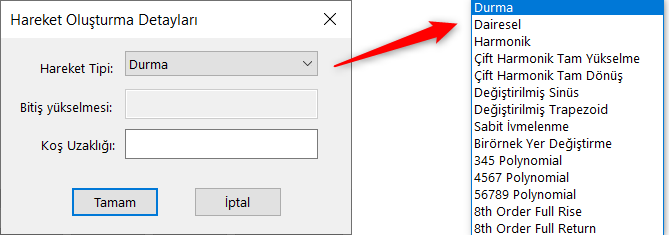
| Hareket Tipi | Hareket türünü belirtir. |
| Bitiş Yarıçapı | Yalnızca dairesel kam seçtiğinizde karşınıza çıkar. Hareket tanımı tamamlandığında, kam dönüşünün merkezinden izleyicinin merkezine olan mesafeyi belirtir. |
| Açı Hareketi | Yalnızca dairesel kam seçtiğinizde karşınıza çıkar. Bu hareket tanımıyla kamın döndüğü mesafeyi belirtir. |
| Yükseliş Mesafesi | Yalnızca doğrusal kam seçtiğinizde karşınıza çıkar. Hareket tanımı tamamlandığında, kamın taban köşesinden izleyicinin merkezine olan dikey mesafeyi belirtir. |
| Çalışma Mesafesi | Yalnızca doğrusal kam seçtiğinizde karşınıza çıkar. Kamın bu hareket tanımı boyunca hareket ettiği mesafeyi belirtir. |
| Toplam Hareket | Dairesel kamlardan toplam açı hareketini doğrusal yaylarda ise toplam Çalışma Mesafesi sütunundaki değerlerin toplamını görmenizi sağlar. |
Kam – Oluşturma
Kam hareket kurulumunu gerçekleştirdiğinizde oluşturma sekmesi aktif hale gelir. Kam özellikleri, kam türüne göre değişir. Kam tipi ve hareket tanımlarının sayısı gibi bazı salt okunur verileri göreceksiniz. Parametreleri tanımlamak oldukça basittir.
Dairesel Kamlar
| Boş Dış Çap ve Kalınlık | Dairesel kamın dış çapını ve kam plakasının kalınlığını belirtiniz. |
| Yakın Göbek Çapı ve Uzunluk | Deliğin çapını ve kamın kamın kör iz yüzeyine sahip bir kam için kesildiği yeren kamın göbeğine kadarki mesafeyi tanımlayınız. |
| Uzak Göbek Çapı ve Uzunluğu | Deliğin çapını ve kam için kamın kesildiği tarafın karşısındaki yerden göbeğin üstüne olan mesafeyi belirtiniz. |
| Boş Radyus Rad ve Pah | Göbek ve kam yüzeyi arasındaki radyus yarıçapını ve göbeğin üst yüzündeki yiv değerini belirtiniz |
| Takip Tipi Derinlik | Göbek içinden geçen deliğin çapını ve tipini belirtiniz. |
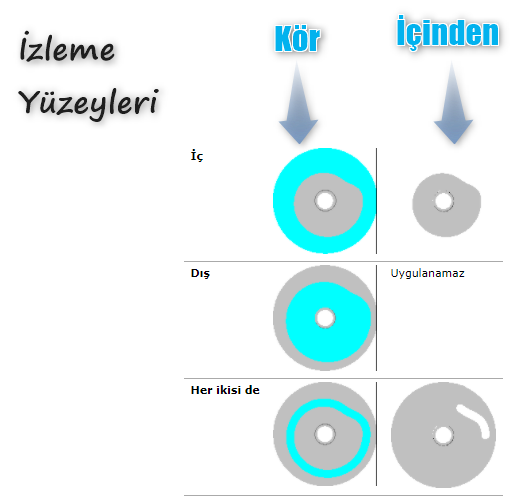
İzleme Yüzeyleri , kam izinin nasıl oluşturulduğunu belirtir. İz Türünüze bağlı olarak üç seçeneğiniz vardır. Bunlar; İç , Dış veya Her ikisi’ dir.
Çözünürlük Türü ve Değeri kam izleri, Hareket sekmesinde ki seçimlerinize bağlı olarak eğri üzerindeki noktaların hesaplandığı yaylar, eğriler ve çizgilerden oluştuğundan, bu objeler üzerindeki noktalar arasındaki çözünürlüğü veya toleransı kontrol etmenizi sağlar. Size iki seçenek sunulur bunlar telsel tolerans ve açısal artıştır. Teğetsel tolerans iki ardışık eğri noktası ve eğrinin kendisi arasındaki kirişten maksimum mesafeyi kullanır. Açısal artış ise , iki ardışık eğri noktası arasındaki maksimum açıyı kullanır.
Doğrusal Kamlar
Eğer bir doğrusal kam oluşturuyorsanız , boş kalınlığı, boş genişlik ve boş uzunluğu değerlerini girmeniz gerekmektedir. Ardından, İzleme Türünü ve derinliğini belirtirsiniz .Çözünürlük Tipi ve Değeri,hareket tanımı başına maksimum Hareket artışını belirtir. İzleme yüzeyleri 3 farklı şekildedir aşağıdaki resimde detaylı bir şekilde gösterilmiştir.
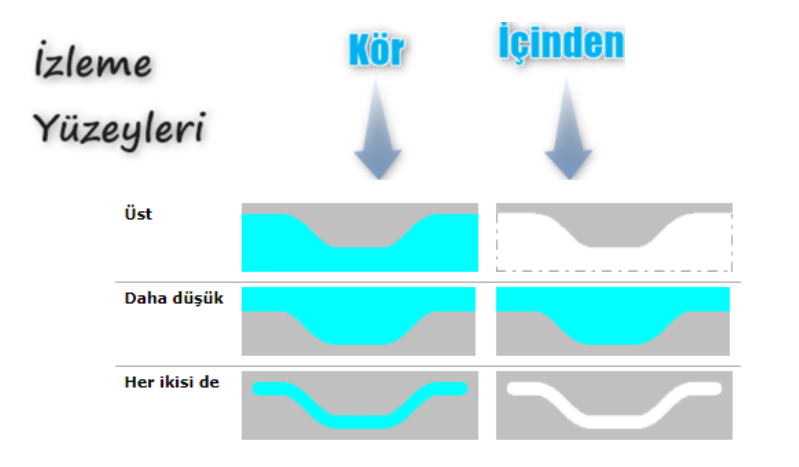
Bu blog yazımızda kam nasıl oluşturabileceğiniz anlatılmıştır diğer toolbox araçları hakkında bilgi sahibi olmak için tıklayınız. Daha detaylı bilgi için bizimle iletişime geçebilirsiniz.